Kiểm tra Bus RAM Laptop: 3 Cách đơn giản nhất 2025
Máy tính của bạn đang hoạt động chậm chạp, thường xuyên bị giật lag, khiến bạn cảm thấy vô cùng khó chịu? Bus RAM là gì? Có ảnh hưởng như thế nào đến hiệu suất của máy tính? Bài viết này của ThinkPro sẽ cung cấp cho bạn 3 cách kiểm tra bus RAM đơn giản nhất năm 2025, giúp bạn hiểu rõ thông số RAM hiện tại, từ đó đưa ra quyết định nâng cấp phù hợp, tối ưu hiệu năng máy tính hoặc khắc phục sự cố hiệu quả.
1. Bus RAM là gì? Tại sao cần kiểm tra bus RAM laptop?
1.1 Định nghĩa Bus RAM và tầm quan trọng
Tốc độ truyền thông tin trên con đường này chính là tốc độ bus RAM, được đo bằng MHz (megahertz). Tốc độ bus RAM càng cao, băng thông (bandwidth) càng lớn, nghĩa là dữ liệu được truyền đi lại càng nhanh. Điều này giúp CPU truy cập dữ liệu từ RAM nhanh hơn, dẫn đến hiệu năng hệ thống được cải thiện.
Kiểm tra bus RAM giúp bạn:
Nâng cấp RAM hiệu quả: Khi muốn nâng cấp RAM, bạn cần biết bus RAM của máy tính để chọn thanh RAM tương thích. Nếu chọn sai bus RAM, hệ thống có thể không hoạt động ổn định hoặc hiệu suất bị giảm sút.
Khắc phục sự cố: Nếu máy tính hoạt động chậm hoặc gặp lỗi, kiểm tra bus RAM có thể giúp bạn xác định nguyên nhân.
Tối ưu hệ thống: Biết được bus RAM của máy tính, bạn có thể lựa chọn các phần mềm và ứng dụng phù hợp, giúp tối ưu hóa hiệu suất hệ thống.

Khi muốn nâng cấp RAM, bạn cần biết bus RAM của máy tính để chọn thanh RAM tương thích
1.2 Các yếu tố ảnh hưởng đến Bus RAM
Bus RAM không phải là một con số cố định mà bị ảnh hưởng bởi nhiều yếu tố:
Loại RAM: Các thế hệ RAM như DDR3, DDR4, DDR5 đều có bus RAM tối đa khác nhau. Ví dụ, DDR4 thường có bus RAM cao hơn DDR3.
Bo mạch chủ: Mỗi bo mạch chủ chỉ hỗ trợ một số loại RAM và bus RAM nhất định. Bạn cần kiểm tra thông số kỹ thuật của bo mạch chủ để biết loại RAM và bus RAM tương thích.
CPU: CPU cũng có giới hạn về bus RAM mà nó hỗ trợ.
2. 3 cách kiểm tra bus RAM laptop đơn giản nhất
2.1 Kiểm tra bus RAM bằng Task Manager
Task Manager là một công cụ có sẵn trên hệ điều hành Windows, cho phép bạn xem thông tin chi tiết về hệ thống, bao gồm cả tốc độ RAM.
Các bước thực hiện bạn có thể tham khảo:
Mở Task Manager: Nhấn tổ hợp phím Ctrl + Shift + Esc hoặc nhấp chuột phải vào thanh taskbar và chọn Task Manager.
Truy cập tab Performance: Chọn tab Performance ở thanh menu trên cùng.
Chọn Memory: Trong danh sách bên trái, chọn Memory.
Xem thông tin RAM: Ở bên phải, bạn sẽ thấy thông tin chi tiết về RAM, bao gồm cả tốc độ RAM.
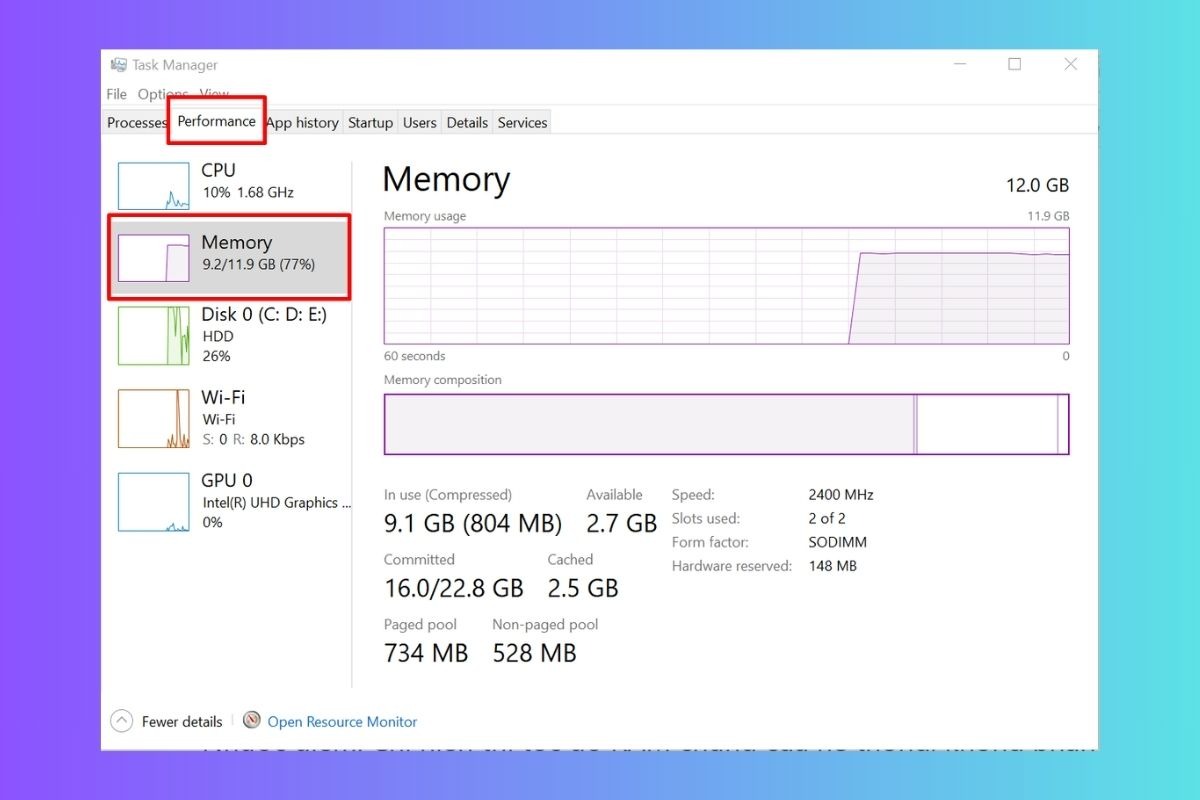
Task Manager là một công cụ có sẵn trên hệ điều hành Windows
Ưu nhược điểm khi kiểm tra bus RAM bằng Task Manager:
Ưu điểm: Dễ dàng thực hiện, không cần cài đặt phần mềm bổ sung.
Nhược điểm: Chỉ hiển thị tốc độ RAM chung của hệ thống, không phân biệt từng thanh RAM nếu máy tính có nhiều thanh RAM.
2.2 Kiểm tra bus RAM bằng CPU-Z
CPU-Z là một phần mềm miễn phí và nhẹ, chuyên dụng để xem thông tin chi tiết về các thành phần phần cứng của máy tính, bao gồm cả RAM.
Các bước thực hiện bạn có thể tham khảo:
Tải và cài đặt CPU-Z: Truy cập trang web chính thức của CPU-Z tại https://www.cpuid.com/softwares/cpu-z.html và tải về phiên bản phù hợp với hệ điều hành của bạn. Sau đó, cài đặt phần mềm theo hướng dẫn.
Mở CPU-Z: Khởi chạy phần mềm CPU-Z sau khi cài đặt xong.
Truy cập tab Memory: Chọn tab Memory ở thanh menu trên cùng.
Xem thông tin RAM: Ở tab Memory, bạn sẽ thấy nhiều thông tin chi tiết về RAM, bao gồm DRAM Frequency. Đây chính là tốc độ bus RAM của hệ thống, được đo bằng MHz.
Lưu ý:
DRAM Frequency hiển thị tốc độ bus RAM thực tế của hệ thống. Để tính bus RAM, bạn cần chia DRAM Frequency cho 2. Ví dụ, nếu DRAM Frequency là 3200 MHz, thì bus RAM là 1600 MHz.
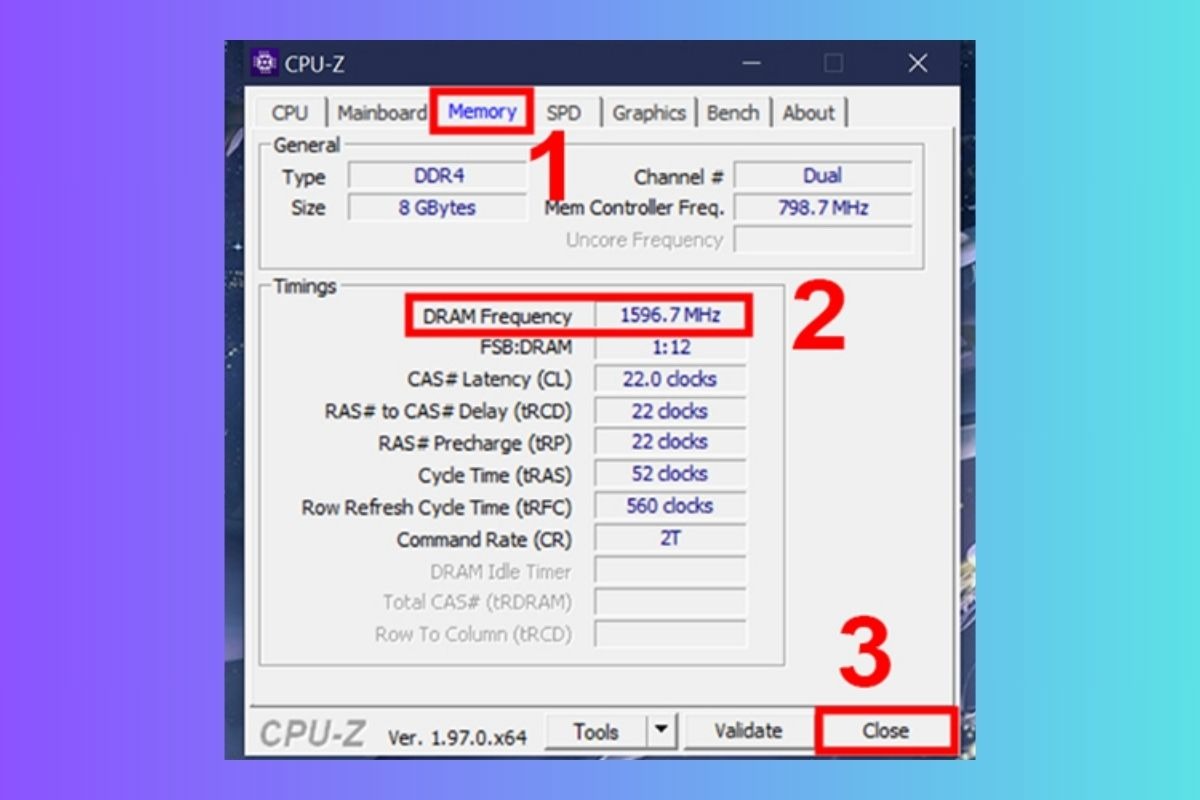
CPU-Z là một phần mềm chuyên dụng để xem thông tin chi tiết về các thành phần phần cứng của máy tính
Ưu nhược điểm khi kiểm tra bus RAM bằng CPU-Z
Ưu điểm: Cung cấp thông tin chi tiết về RAM, bao gồm cả bus RAM của từng thanh RAM nếu máy tính có nhiều thanh.
Nhược điểm: Cần tải và cài đặt phần mềm bổ sung.
2.3 Kiểm tra bus RAM bằng CMD
Nếu bạn muốn kiểm tra bus RAM bằng cách sử dụng công cụ có sẵn trên Windows, bạn có thể sử dụng Command Prompt (CMD).
Các bước thực hiện bạn có thể tham khảo:
Mở Command Prompt: Nhấn tổ hợp phím Windows + R, gõ cmd vào ô thoại và nhấn Enter.
Nhập lệnh: Gõ lệnh wmic memorychip get speed vào Command Prompt và nhấn Enter.
Xem kết quả: Command Prompt sẽ hiển thị thông tin về tốc độ RAM của từng thanh RAM trong hệ thống, được đo bằng MHz.
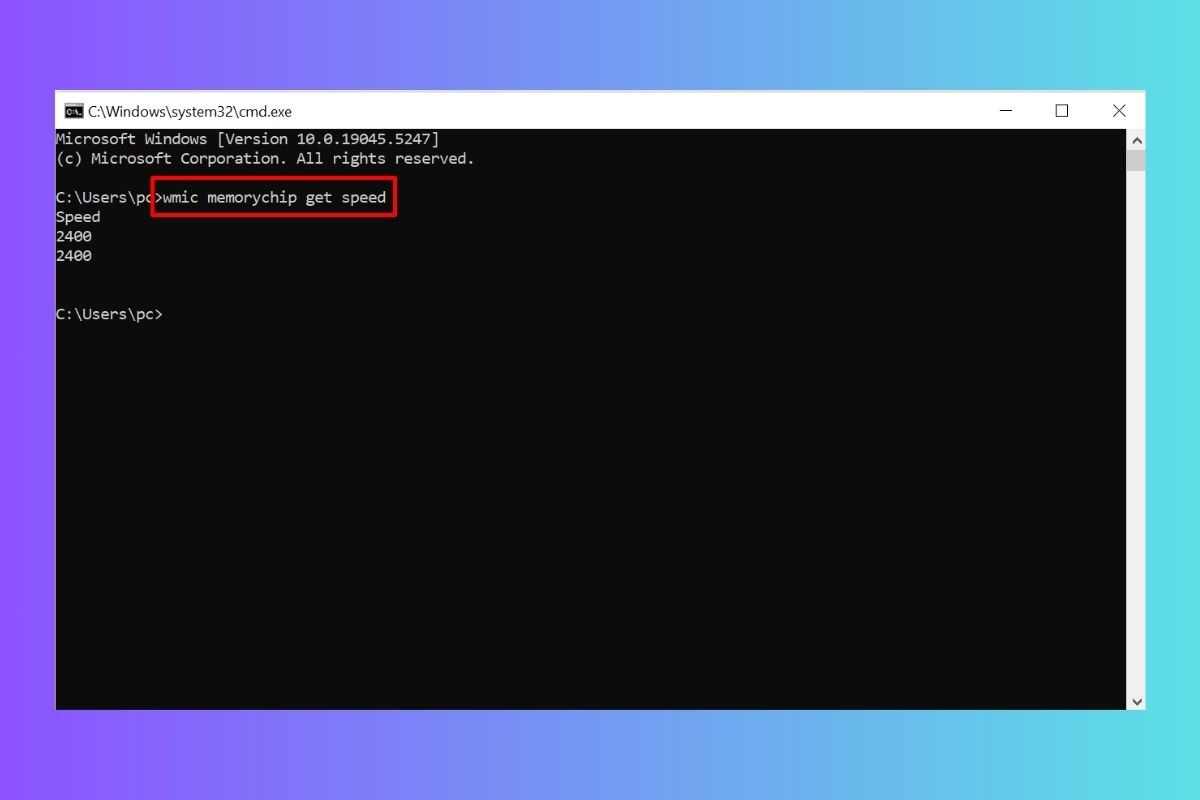
Gõ lệnh wmic memorychip get speed vào Command Prompt và nhấn Enter
Lưu ý: Tốc độ RAM hiển thị ở đây chính là tốc độ bus RAM của từng thanh RAM.
Ưu nhược điểm khi kiểm tra bus RAM bằng CMD
Ưu điểm: Không cần cài đặt phần mềm bổ sung.
Nhược điểm: Giao diện dạng văn bản, không trực quan bằng các phần mềm đồ họa. Đồng thời công cụ này chỉ hiển thị tốc độ RAM, không cung cấp thông tin chi tiết khác về RAM.
3. Các lưu ý khi lựa chọn và sử dụng RAM
3.1 Chọn RAM phù hợp với mainboard
Mỗi bo mạch chủ chỉ hỗ trợ một số loại RAM và bus RAM nhất định. Nếu bạn lắp đặt RAM không tương thích, máy tính có thể không khởi động được, hoạt động không ổn định, hoặc gặp lỗi nghiêm trọng.
Ví dụ:
Bo mạch chủ hỗ trợ RAM DDR4, bạn lắp thanh RAM DDR3: Máy tính sẽ không nhận diện được RAM hoặc không khởi động được.
Bo mạch chủ hỗ trợ bus RAM tối đa 2400MHz, bạn lắp thanh RAM bus RAM 3200MHz: Máy tính có thể hoạt động, nhưng RAM sẽ chỉ chạy ở tốc độ tối đa mà bo mạch chủ hỗ trợ (2400MHz), bạn sẽ không tận dụng được hết tốc độ của RAM.
Để chọn RAM phù hợp, bạn cần kiểm tra thông số kỹ thuật của bo mạch chủ. Thông tin về loại RAM và bus RAM được hỗ trợ thường được ghi trong hướng dẫn sử dụng hoặc trên trang web của nhà sản xuất.
3.2 Lắp đặt RAM đúng cách
Lắp đặt RAM không phải là quá trình phức tạp, nhưng bạn cần thực hiện theo đúng hướng dẫn để tránh gây hư hỏng cho linh kiện.
Dưới đây là các bước lắp đặt RAM cơ bản:
Tắt máy tính và rút phích cắm nguồn: Trước khi bắt đầu, hãy đảm bảo máy tính đã tắt hẳn và rút phích cắm nguồn ra khỏi ổ cắm điện.
Mở vỏ case: Tùy theo loại case, bạn sẽ cần tháo một số ốc vít để mở vỏ case.
Tìm khe cắm RAM: Trên bo mạch chủ, bạn sẽ thấy các khe cắm RAM. Chúng thường có màu đen và được đánh số.
Tháo bỏ thanh RAM cũ (nếu có): Nếu bạn đang thay thế RAM cũ, hãy nhấn nhẹ vào các gờ giữ thanh RAM ở hai bên và kéo thanh RAM ra khỏi khe cắm.
Cài đặt thanh RAM mới:
Căn chỉnh các rãnh trên thanh RAM với các rãnh trên khe cắm.
Đẩy thanh RAM vào khe cắm cho đến khi nghe tiếng "click" cho biết nó đã được cố định.
Đóng vỏ case: Sau khi lắp đặt xong RAM, hãy đóng vỏ case lại và vặn chặt các ốc vít.
Bật máy tính: Kết nối lại phích cắm nguồn và khởi động máy tính.

Lắp ráp RAM cần thực hiện theo đúng hướng dẫn để tránh gây hư hỏng cho linh kiện
Lưu ý:
Trước khi lắp đặt RAM, hãy đảm bảo bạn đã xả tĩnh điện bằng cách chạm vào vật dẫn điện như khung cửa hoặc vỏ case. Điều này sẽ giúp tránh gây hư hỏng cho các linh kiện điện tử nhạy cảm.
Không nên tác động mạnh vào các linh kiện trên bo mạch chủ.
Nếu bạn không tự tin về khả năng lắp đặt RAM, hãy nhờ người có kinh nghiệm giúp đỡ.
4. Các câu hỏi liên quan
4.1 Bus RAM có ảnh hưởng đến chơi game không?
Bus RAM có ảnh hưởng đến hiệu năng game, nhưng mức độ ảnh hưởng phụ thuộc vào nhiều yếu tố khác như loại game, cấu hình tổng thể của máy tính và cách bạn chơi game.
Bus RAM cao hơn cho phép CPU truy cập dữ liệu từ RAM nhanh hơn, giúp giảm thời gian tải game và hạn chế tình trạng giật lag trong game. Tuy nhiên, nếu bạn chơi những game nhẹ nhàng không đòi hỏi cấu hình cao, sự khác biệt về hiệu năng giữa các bus RAM khác nhau có thể không đáng kể.
Ngược lại, với những game nặng, đồ họa cao, việc nâng cấp bus RAM có thể mang lại sự khác biệt rõ rệt về tốc độ khung hình và độ mượt mà của game.
4.2 Nên chọn RAM bus bao nhiêu là tốt nhất?
Việc chọn bus RAM phù hợp phụ thuộc vào nhu cầu sử dụng của bạn.
Làm việc văn phòng: Nếu bạn chủ yếu sử dụng máy tính để làm việc văn phòng, duyệt web, xem phim, bus RAM 2400MHz là đủ dùng.
Chơi game: Đối với game thủ, bus RAM cao hơn sẽ mang lại lợi thế về tốc độ và độ mượt mà của game. Bus RAM 3200MHz trở lên là lựa chọn phù hợp cho game thủ, đặc biệt là với những tựa game nặng, đồ họa cao.
Đồ họa: Nếu bạn làm việc với các phần mềm đồ họa chuyên nghiệp như Photoshop, Premiere Pro, bạn cần bus RAM cao để xử lý khối lượng dữ liệu lớn một cách hiệu quả. Bus RAM 3600MHz trở lên là lựa chọn tốt nhất cho các tác vụ đồ họa chuyên nghiệp.

Việc chọn bus RAM phù hợp phụ thuộc vào nhu cầu sử dụng của bạn
4.3 Làm sao để nâng cấp RAM laptop?
Nâng cấp RAM laptop có thể giúp cải thiện hiệu suất của máy tính, cho phép bạn chạy các ứng dụng nặng hơn và đa nhiệm mượt mà hơn. Tuy nhiên, không phải tất cả laptop đều có thể nâng cấp RAM.
Để biết laptop của bạn có thể nâng cấp RAM hay không, bạn cần kiểm tra thông tin kỹ thuật của máy. Nếu có thể nâng cấp, bạn cần chọn loại RAM phù hợp với bo mạch chủ của laptop.
Xem thêm: Nâng Cấp RAM Laptop: Hướng Dẫn Chi Tiết & Lưu Ý Quan Trọng
Lưu ý: Nâng cấp RAM laptop có thể phức tạp và có thể gây hư hỏng nếu không thực hiện đúng cách. Nếu bạn không tự tin về khả năng kỹ thuật, hãy mang máy đến trung tâm sửa chữa uy tín để được hỗ trợ.
Xem thêm:
Hy vọng bài viết đã trang bị cho bạn những kiến thức cơ bản về bus RAM và cách kiểm tra bus RAM trên laptop. Hiểu rõ về bus RAM giúp bạn lựa chọn RAM phù hợp, nâng cấp hiệu quả và tối ưu hóa hiệu suất máy tính. Hãy thử áp dụng những cách kiểm tra bus RAM mà ThinkPro đã giới thiệu và chia sẻ kết quả cũng như thắc mắc của bạn trong phần bình luận bên dưới. Chúng tôi luôn sẵn sàng hỗ trợ bạn!




